OPlayer 將影片傳到 iPhone、iPad,輕鬆播放 WMV、RMVB、MKV…等格式的音樂、影音檔
如果想把影片放到 iPhone 或 iPad、iPod Touch 中播放的話,該怎麼做呢? 一般會在電腦中開 iTunes 來拖拉、同步。不過 iPhone、iPad 等裝置預設只能播放 .mov、.mp4...等格式的影音檔,如果你常常需要播放 wmv、rm 或 rmvb…等等不同格式的影片檔的話,該怎麼辦呢?
很多人可能會先在電腦中轉檔完後再傳到手機或 iPad 中播放,如果你連轉檔都懶得弄的話,可以試試看下面這個超強的影音播放器 OPlayer。
OPlayer 可以直接播放 WMV, AVI, MKV, RM, RMVB, XVID, MP4, MOV, 3GP, MPG...等格式的影音檔,也可播放MP3, WMA, RM, AAC, OGG, APE, FLAC… 等格式的音樂檔。在手機中安裝好 OPlayer 之後,可以在電腦中透過 iTunes 將檔案傳到手機或 iPad 中、透過 OPlayer 來管理、播放。
除此之外,如果你的辦公室或家裡有安裝 Wifi 無線網路的話,還可開啟無線網路傳輸功能,從電腦直接傳檔到手機,或從手機拉檔案到電腦中,一整個簡單。OPlayer 更可支援FTP、SAMBA 等檔案傳輸方式,或直接透過 HTTP/MMS/FTP 播放串流影音,是個相當實用、非裝不可的影音傳輸、播放軟體。
▇ 軟體小檔案 ▇ (錯誤、版本更新回報)
- 軟體名稱:OPlayer Lite 免費版 (播放影片時有廣告)
- 軟體版本:1.27 (不建議舊版的 iPhone 3G 或第一、二代 iPod Touch 使用)
- 軟體語言:英文
- 軟體性質:免費軟體
- 檔案大小:27.6 MB
- 系統支援:此為 iPhone、iPad、iPod Touch 專用應用程式,支援 iOS 3.0 以上版本
- 官方網站:按這裡
- 軟體下載:請直接用 iPhone、iPad 開啟 APP Store ,搜尋「OPlayer」關鍵字,即可下載安裝。或按:iPhone、iPod Touch、iPad 版 執行遠端安裝
OPlayer Lite 主要功能:
- 可透過 iTunes 中的 OPlayer 應用程式將影片檔傳到手機或 iPad 裡
- 可經由 Wifi 無線網路,透過網頁介面將檔案複製到手機、iPad 或電腦中
- 支援 FTP、SAMBA 等檔案傳輸方式,直接下載你要的影音檔
- 支援包含 MP3/WMA/RM/AAC/OGG/APE/FLAC.. 在內的各式音樂檔
- 支援包含 WMV/AVI/MKV/RM/RMVB/XVID/MP4/MOV/3GP/MPG.. 在內的各式影片檔
- 提供基本的檔案管理,如刪除、重新命名、貼上、剪下、新增資料夾...等功能。
- 支援播放清單管理功能
- 支援 .smi、.srt 等格式的字幕顯示
- 支援在 Email 軟體中以 OPlayer 開啟附加檔影音的功能
- 支援 HTTP/MMS/FTP 等形式的串流影音播放功能
使用方法:
第1步 安裝好 OPlayer Lite 軟體之後,將 iPhone 或 iPad 用 USB 線與電腦連接,開啟 iTunes 軟體,在左邊選單的「裝置」中點一下你的 iPhone 或 iPad 名稱,然後再按「應用程式」。
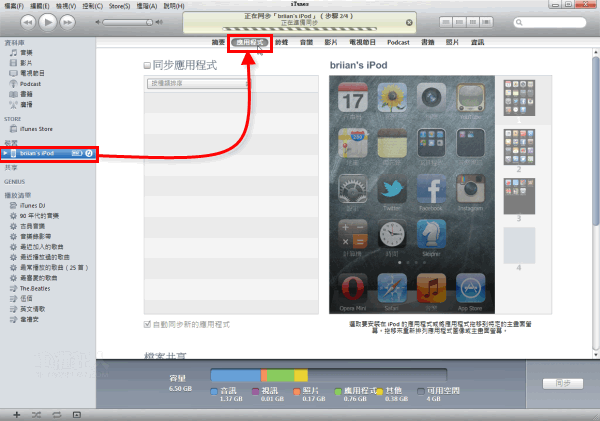
第2步 捲動頁面到最下面,在「應用程式」清單中點一下「OPlayer Lite」,然後點「加入...」按鈕,選取你要上傳的影片檔或音樂檔。選取完成後,即可自動傳到你的 iPhone 手機或 iPad 裡去。
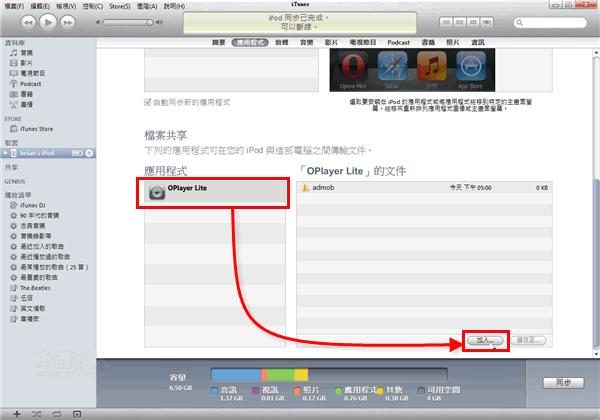
第3步 接著請在 iPhone 裡開啟 OPlayer 軟體視窗,在「文件」選單中按一下「我的文檔」,開啟檔案清單。看你要播哪個影片,按一下影片名稱就可以直接播放,不用管他是什麼格式。
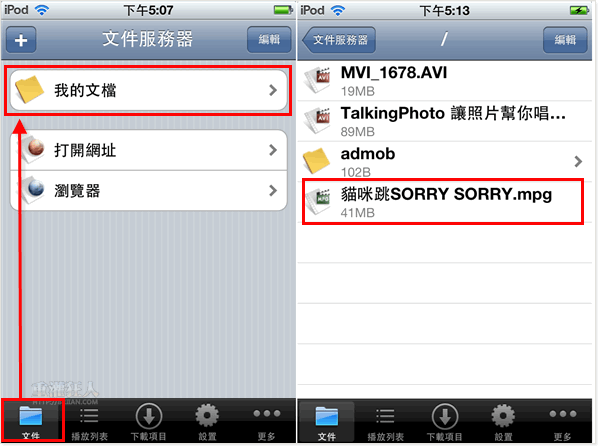
第4步 播放畫面… ,如果你安裝的是免費的 OPlayer Lite 應用程式,影片上方會出現一個小小的廣告 banner。
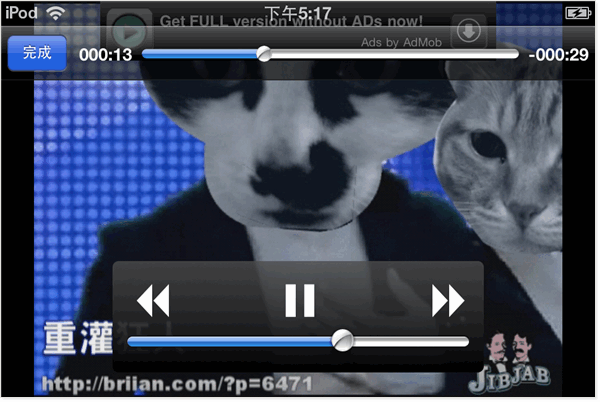
第5步 另外 OPlayer 還提供了「播放列表」功能,也就是所謂的播放清單,我們可以在前面步驟中的「我的文檔」裡面按「編輯」,將檔案加入到播放清單中,下次開啟 OPlayer 時就可以直接從「播放列表」點選、播放。
另外在「更多」選單裡面還有個「WiFi 傳輸」功能,按進去之後,就能啟動無線網路傳檔服務。
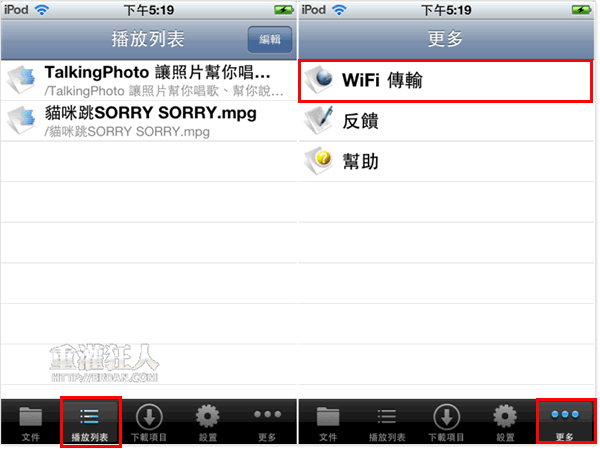
第6步 此時,只要在電腦中開啟類似「http://192.168.3.4:96261」之類的網址,就可以直接透過無線網路的方式下載或上傳影音檔到手機或 iPad 中。
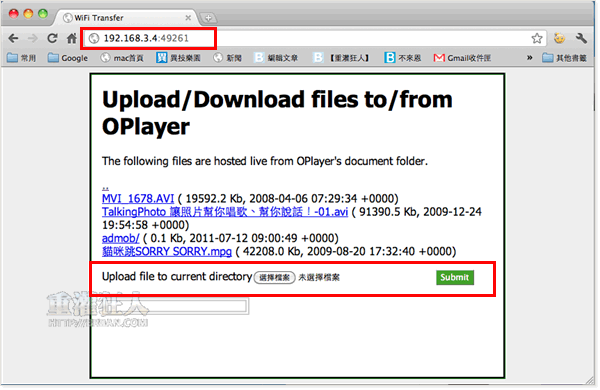
請問一下OPlayer要怎麼把外掛的文字檔同步撥放呢???請高手們幫幫我
如何把youtobe影片下載到iphone4s
請問一下
我在家裏區域網路下用oplayer看自家NAS裏的影片是〇K的
可是如果在公司要連回家裡的NAS看影片卻無法進入我家中的NAS
我已經有設定好DDNS了用瀏覽器連回NAS是OK的
可是用OPLAYER卻沒辦法
OpLAYER無法用外部網路讀取NAS的影片嗎
您好~
我正在搜尋上傳影片到ipad的文章,剛好看到您PO的文,就試試看~~
結果…影片lag的好嚴重喔!!
怎麼會這樣呢?
謝謝您!
為什麼我在第3步開啓oplay就會跳離開oplay畫面是什麼原因